一、什么是Postman Collection?
Postman Collection是可让您将各个请求分组在一起。 您可以将这些请求组织到文件夹中。中文经常将collection翻译成收藏夹。如果再下文中看到这样的翻译不要觉得意外。Postman Collection会使你的工作效率更上一层楼。Postman Collection可以让单个的request分组在一起,这些request可以被进一步的管理到文件夹来更准确的反应你的API。request也可以在保存到收藏夹时存储response例子。你也可以给你的request增加名称或相关描述,使得开发者可以更轻松的使用你的API。

如果你想学习自动化测试,我这边给你推荐一套视频,这个视频可以说是B站播放全网第一的自动化测试教程,同时在线人数到达1000人,并且还有笔记可以领取及各路大神技术交流:798478386
【已更新】B站讲的最详细的Python接口自动化测试实战教程全集(实战最新版)_哔哩哔哩_bilibili【已更新】B站讲的最详细的Python接口自动化测试实战教程全集(实战最新版)共计200条视频,包括:1、接口自动化之为什么要做接口自动化、2、接口自动化之request全局观、3、接口自动化之接口实战等,UP主更多精彩视频,请关注UP账号。https://www.bilibili.com/video/BV17p4y1B77x/?spm_id_from=333.337.search-card.all.click
二、为什么创建Postman Collection?
以下是您应该创建collection的几个原因。
1.组织
您可以将请求分组到文件夹和集合中,以便您不必重复搜索历史记录。
2.文档
您可以为请求,文件夹和集合添加名称和描述。 在Postman中,您可以使用收集浏览器查看文档。 在Postman Pro中,您可以创建和发布漂亮的API文档页面。
3.测试套件
您可以将测试脚本附加到请求并构建集成测试套件。
4.有条件的工作流程
您可以使用脚本在API请求之间传递数据,并构建反映实际API用例的工作流。
三、如何创建Postman Collection?
您可以从以下位置创建新的集合:
- 侧边栏(sidebar)
- 新按钮(New button)
- 启动屏幕(Launch screen)
1.Sidebar侧边栏创建collection的方法
在边栏中,选择“collection”并单击“collection”图标。如下图所示:
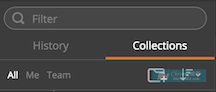
在CREATE A NEW COLLECTION模式中:
- 输入名称和可选说明。
- 选择一种授权类型。
- 在集合运行之前输入一个预先请求脚本来执行。
- 添加测试以在集合运行后执行。
- 将变量添加到集合及其请求。
- 点击创建按钮。
2.New button新按钮创建collection的方法
在标题工具栏中,单击新建按钮。如下图所示:

出现新建选项卡。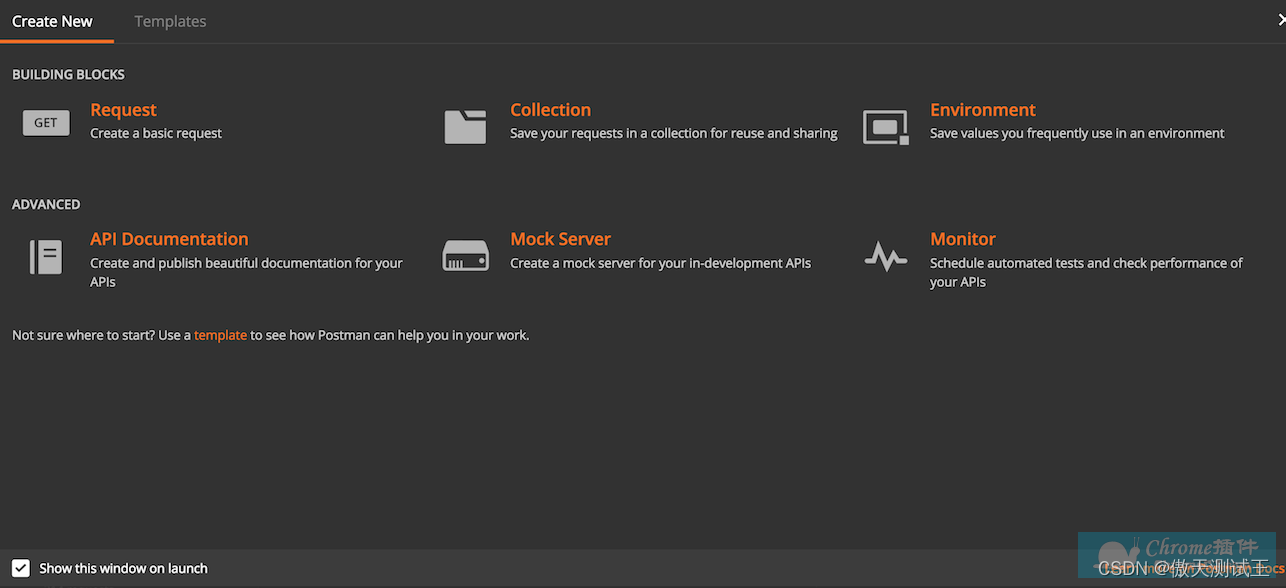 在“新建”选项卡中,单击“收集”。
在“新建”选项卡中,单击“收集”。
在CREATE A NEW COLLECTION模式中:
- 输入名称和可选说明。
- 选择一种授权类型。
- 在集合运行之前输入一个预先请求脚本来执行。
- 添加测试以在集合运行后执行。
- 将变量添加到集合及其请求。
- 点击创建按钮。
创建collection后,您可以将请求保存到集合中并添加文件夹以实现更好的组织。
注意:在底部,您可以选择“在启动时显示此窗口”,以指示您是否希望每次打开邮递员时都显示“新建”选项卡。
3.启动屏幕创建collection的方法
当您启动postman时,默认情况下会显示“新建”选项卡。在“新建”选项卡中,单击“收集”。跟New button新按钮创建collection的方法一样。只是保存请求之后,可以在构建器中将请求的URL,方法,头文件和正文添加到该请求中。
如何操作管理Postman Collection?
1.Edit collection

在这里可以更改收藏夹的名称和对收藏夹添加描述信息。在这里你可以在这里编辑名称和描述,描述支持Markdown
2.Share Collection
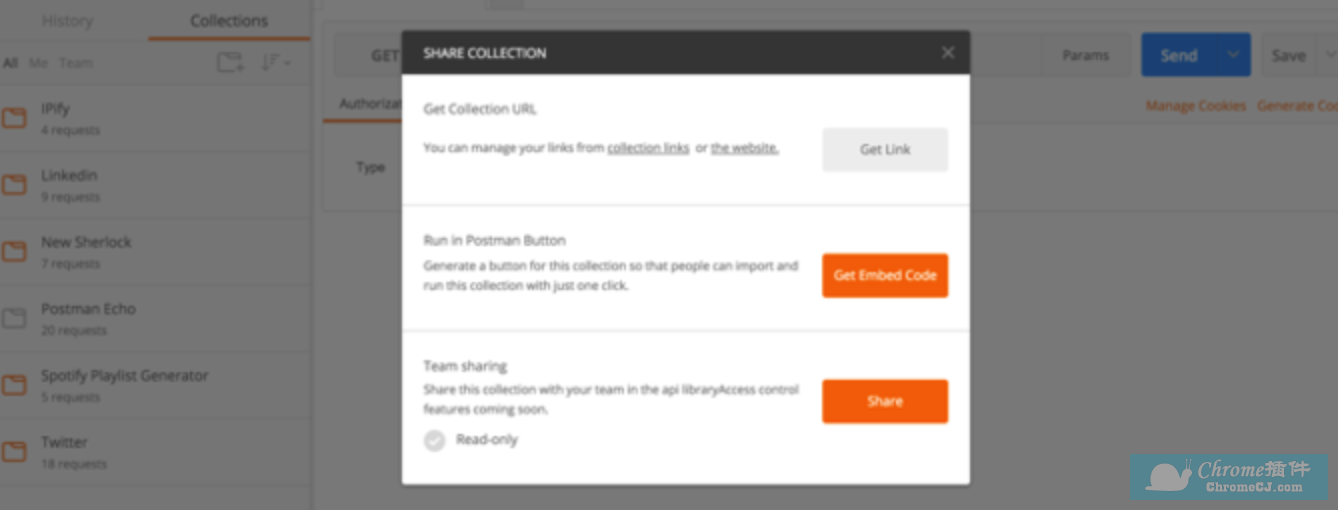
收藏夹可以当做JSON文件下载,这允许你可以和其让人分享你的Postman内容。你可以以匿名的身份分享你的收藏夹但是建议你当你上传一个收藏夹时创建一个Postman的账户,以便更新你的收藏夹,你也可以公开它或者删除它。
如果你是一个使用Postman Cloud的团队中的一员,你可以分享你的收藏夹到整个团队或者只分享这个收藏夹的一部分。你可以在你的团队里分享你的收藏夹,你可能需要确保你的团队是在线的,你可以在你的团队页面看到一些计划的细节。如果你也在线,你可以点击Share按钮分享你的收藏夹
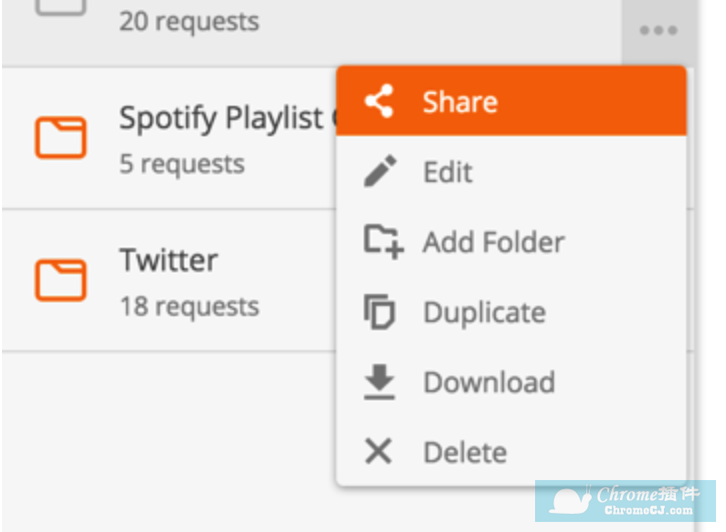
3.Delete Collection
删除一个收藏夹会同时删除这个收藏夹本地的分备份。但是不会删除你通过getpostman.com分享的收藏夹。
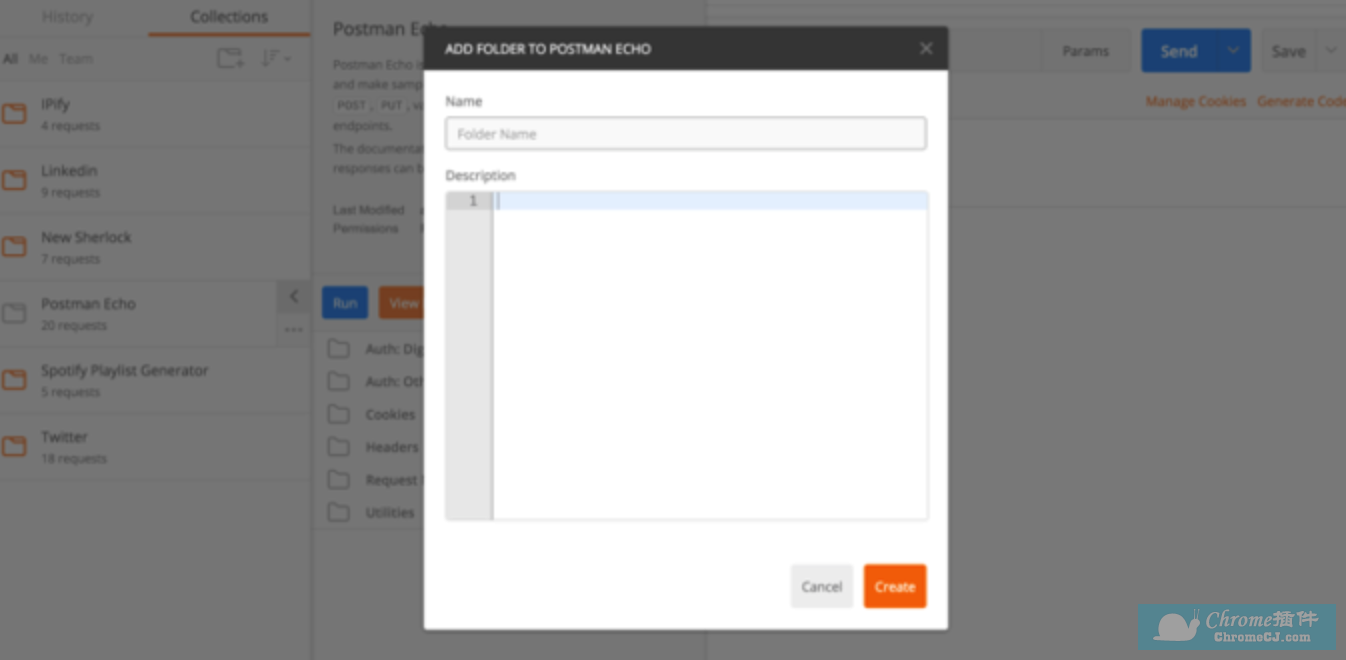
文件夹是收藏夹的子集。你可以在一个收藏夹中创建很多文件夹。你可以直接添加一个request到一个文件夹里。文件夹同时也支持Markdown-based描述
现在你只能在收藏夹下面拥有一级文件夹。
4.Saving requests inside a collection
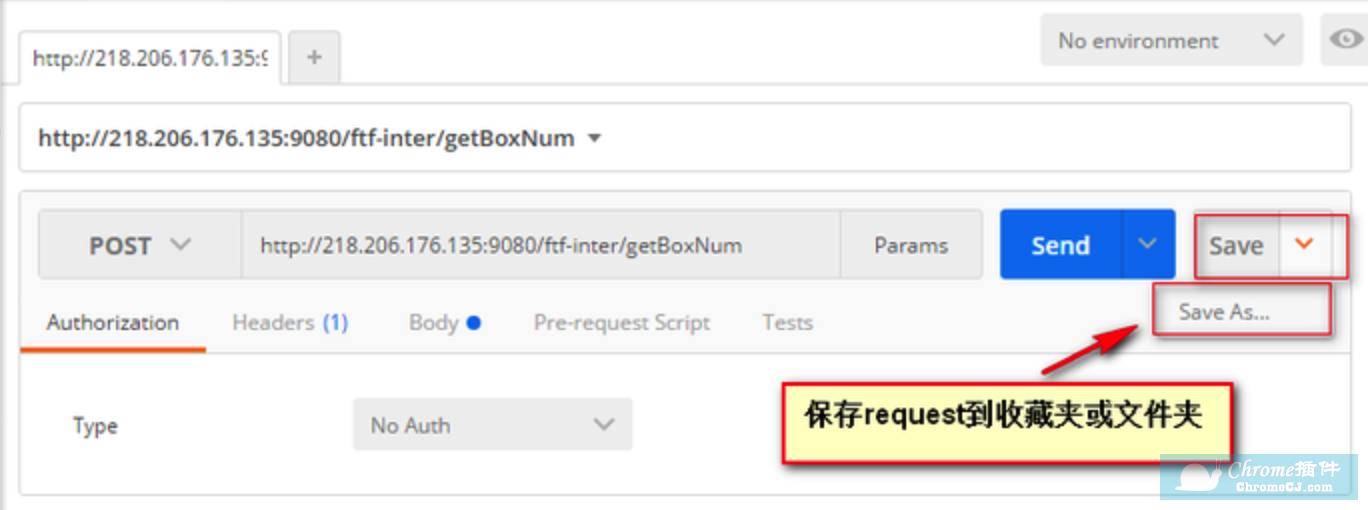
在这里你可以添加相关的Request描述,指定保存到的收藏夹或文件夹。点击Save按钮保存request到收藏夹。
注意:表单格式的request和二进制格式的request中包含的文件是不会被保存的收藏夹的。这是由于HTML5规范的限制。
版权归原作者 傲天测试王 所有, 如有侵权,请联系我们删除。